Конкуренция между программами пользователям всегда только на руку. Если есть пара или больше приложений, предназначенных для решения одной и той же задачи, им постоянно приходится совершенствоваться, отвоевывая пользователей у конкурентов. В случае с программами для записи CD/DVD ситуация несколько иная: тут есть безусловный лидер — пакет Nero, а остальные программы вынуждены бороться не столько между собой, сколько доказывая пользователю, что они чем-то лучше Nero.
Как и любой программный продукт, пакет Nero не лишен недостатков. Для кого-то большим неудобством является необходимость скачивать из Интернета более сотни мегабайт каждый раз, когда этот пакет обновляется. Других раздражает огромное количество приложений, идущих в нагрузку, большинство из которых пользователи вообще никогда не запускают. Наконец, для тех, кто вынужден работать на слабых компьютерах, самый большой недостаток Nero — это неповоротливость и требовательность к системным ресурсам.
В этом обзоре мы рассмотрим некоторые программы, которые могут служить альтернативой Nero Burning Rom.
Обзор программы для записи дисков CD, DVD, BD. ImgBurn
NTI CD/DVD Maker Platinum
Сайт разработчика: http://www.ntius.com/.
Размер дистрибутива: 45 Мб.
Условия распространения: Shareware ($49,99), 30 дней для ознакомления.
NTI CD/DVD Maker Platinum — это не просто «писалка», а полноценный пакет для работы с лазерными дисками. Кроме программы для записи, в его состав входят утилиты для резервного копирования, для создания обложек и некоторые другие. При этом, размер дистрибутива пакета примерно в два раза меньше Nero.
Как и в Nero, в NTI CD/DVD Maker Platinum предусмотрена удобная оболочка для управления приложениями. С ее помощью можно выбрать нужное задание — записать видео или аудиодиск, диск с фотографиями или с данными, скопировать CD или сделать резервную копию.
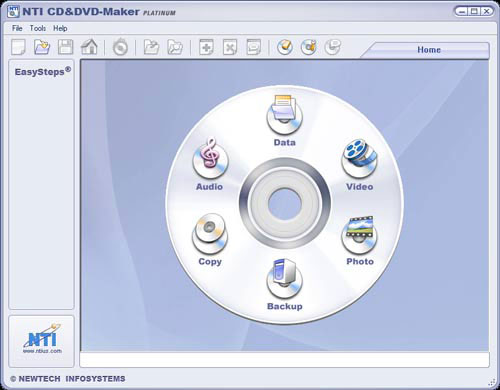
Какое бы задание не было выбрано, NTI CD/DVD Maker предложит для его реализации удобный интерфейс с пошаговыми инструкциями. Например, в основном приложении, которое носит такое же название как весь пакет, есть панель Easy Steps с кнопками 1, 2 и 3. При подведении курсора к каждой из них можно получить подсказку, что нужно делать на каждом этапе подготовки диска к записи. Благодаря этому можно с уверенностью сказать, что записать диск при помощи NTI CD/DVD Maker смогут даже те, кто этого никогда раньше не делал. Разработчики позаботились о том, чтобы пользователи обращались к дополнительным настройкам записи только в самых исключительных случаях, и все параметры, заданные по умолчанию, как правило, подходят.
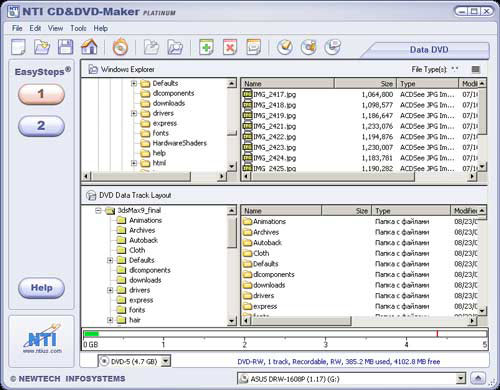
В состав NTI CD/DVD Maker входит интересная утилита DVD Fit, предназначенная для сжатия данных на двухслойных DVD до размера стандартного DVD-диска. Используя ее, можно увидеть структуру диска и удалить те материалы, которые не представляют ценности, например, рекламу, короткометражные ролики, фильмографию актеров и т.д. Если даже после этого размер диска будет больше 4,7 гигабайт, программа может выполнить повторную компрессию содержимого DVD-диска, сохранив данные в том же формате MPEG-2, однако, с немного худшим качеством. При этом, DVD Fit сама способна подобрать наилучшие параметры сжатия, чтобы видео поместилось на стандартном диске.
Как записать DVD, CD или ISO — диск в Windows 10
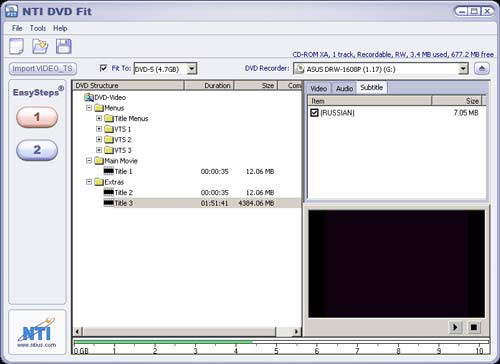
Sateira CD/DVD Burner
Сайт разработчика: http://www.sateira.com/cddvdburner.php.
Размер дистрибутива: 3,4 Мб.
Условия распространения: Shareware ($30), 7 дней для ознакомления.
Думаем, что не ошибемся, если скажем, что очень многие из тех, кто работает с Nero, используют только одну программу пакета — Nero Burning Rom. Полагаем, что если бы компания Ahead сделала доступной для загрузки эту программу отдельно, тысячи пользователей просто удалили бы Nero Premium и с удовольствием работали бы только с Burning Rom. Если вы согласны с этим утверждением, попробуйте программу Sateira CD/DVD Burner.
В ее состав входит несколько небольших приложений, которые умещаются в дистрибутив размером чуть более трех мегабайт. Используя простое окно выбора заданий, можно выбрать нужную операцию: создать резервную копию файлов, записать аудиодиск, CD/DVD с данными или файл CUE/BIN/ISO-образа. Таких второстепенных функций, как создание обложек или слайд-шоу из фотографий вы тут не найдете. И уж тем более нет специального аудио и графического редакторов, как в том же Nero.
Основная программа пакета, предназначенная для записи дисков с данными, по внешнему виду очень похожа на Nero Burning Rom. Разобраться с ее основными функциями не составит большого труда — все основные операции доступны прямо из главного окна программы. Так, можно выбрать привод, на котором должна быть произведена запись, стереть диск, выбрать объем носителя, на который вы собираетесь записывать. Кроме обычных CD и DVD-болванок, программа поддерживает запись на двухслойные DVD.
Имеется и удобная команда Drive and Disc Information, которая показывает полезные данные о диске и приводе. В первом случае это метка тома, количество свободного места и т.д., а во втором — поддерживаемые форматы чтения и записи данных.
Стоит также отметить наличие инструмента Session Commander. С его помощью можно просматривать содержимое диска на предмет наличия на нем сессий и в случае необходимости извлекать файлы. Это может понадобиться в том случае, если запись была произведена с ошибками, и диск обычным способом не читается. Используя Session Commander, можно просмотреть содержимое каждой сессии, а также произвести поиск по содержимому диска.
Немного удивляет то, что программа не умеет работать с дисками в формате Video CD/DVD-Video. Это можно считать основным недостатком Sateira CD/DVD Burner, поскольку возможность прожига видеодисков не менее важна, чем опция записи аудио CD. Полагаем, что если такая возможность будет добавлена, у программы появится гораздо больше поклонников.
Small CD-Writer
Сайт разработчика: http://www.avtlab.ru/scdwriter.htm.
Размер дистрибутива: 0,4 Мб.
Условия распространения: Freeware.
Качество любой программы определяется временем. Если она сделана добротно, то она не устареет даже через несколько лет после последнего обновления. Несмотря на то, что последняя версия Small CD-Writer датирована 2004-м годом, эта программа до сих пор может с успехом использоваться для записи дисков с данными. Она прекрасно работает даже с новыми DVD-RW приводами и без проблем пишет DVD-диски на высокой скорости.
Small CD-Writer — это чемпион по компактности. Дистрибутив программы занимает около 400 Кб. Более того, она не требует установки, благодаря чему может быть запущена, например, с флеш-накопителя. Эта особенность программы очень актуальна, так как в последнее время, с растущей популярностью USB-накопителей, релизы разнообразных программ, которые не требуют установки, выпускаются все чаще.
Внешний вид программы упрощен до минимума. Есть окно, в которое добавляются файлы и папки для записи, индикатор заполненности диска, проверка последней записанной сессии.
Есть и инструмент, напоминающий Session Commander, который используется в Sateira CD/DVD Burner. Нажав кнопку «Инфо» в главном окне программы, можно просмотреть все сессии, записанные на диск, извлечь нужные файлы, узнать, сколько всего файлов и папок имеется на диске, а также в какой программе и когда он был создан.
Несмотря на крохотный размер, Small CD-Writer поддерживает создание загрузочных дисков, а также может создавать и прожигать ISO-образы. Программу можно запускать из пункта «Отправить» контекстного меню Windows. При этом открывается окно программы, где в список заданий автоматически добавлены файлы и папки, которые были выделены в файловом менеджере.
И, наконец, еще два преимущества этой программы: во-первых, она имеет русскоязычный интерфейс, а во-вторых, она совершенно бесплатна.
Complex CD/DVD Burner
Сайт разработчика: http://www.complexcd.com/.
Размер дистрибутива: 0,5 Мб.
Условия распространения: Shareware ($15).
Эта программа существует и как самостоятельное приложение, и в виде дополнения для Total Commander. По нашему мнению, интерес представляет именно плагин для популярного файлового менеджера. В большинстве программ для прожига CD/DVD используется миниатюрный файловый менеджер, при помощи которого выбираются файлы и папки, которые будут записаны на носитель. Иными словами, файловый менеджер является необходимым дополнением к утилите для прожига. В случае с Total Commander все наоборот: раз файловый менеджер уже есть, его остается дополнить инструментом для записи, и необходимость в специальной утилите для создания CD/DVD отпадет.
На многих компьютерах Total Commander запущен постоянно, поэтому главным преимуществом плагина Complex CD/DVD Burner можно считать то, что для записи не нужно открывать никаких дополнительных программ. Для запуска плагина нужно — щелкнуть на кнопке «Сетевое окружение» и выбрать виртуальную папку, добавляемую утилитой.
Затем остается только выбирать нужные файлы и папки на второй панели Total Commander и копировать их в виртуальную папку. Заметим, что на самом деле файлы никуда не копируются, а виртуальная папка просто содержит информацию о данных проекта. Поэтому добавление папок и файлов происходит мгновенно. Тут можно вспомнить о Nero Burning Rom, где при составлении проекта приходится ждать, пока программа перенесет добавленные данные в составляемый образ диска и обновит информацию о проекте.
Для записи готового проекта при помощи Complex CD/DVD Burner нужно щелкнуть по значку Burn CD, который помещен в той же виртуальной папке, а затем выбрать параметры записи. Плагин работает с любыми приводами и дает возможность записывать загрузочные диски, а также ISO-образы. Есть также поддержка мультисессии и возможность извлечения файлов из предыдущих сессий.
Выводы
Конечно, ни одна из описанных выше программ не сможет заменить все функции пакета Nero. Например, если вы используете привод с поддержкой функции Lightscribe, эти программы не смогут сделать рисунок на поверхности диска. Однако если вы видите основное предназначение своего CD/DVD-привода в резервном копировании данных, устанавливать Nero вовсе не обязательно. Любая из программ обзора может помочь вам записать диск, причем, сделает это не хуже, чем Nero Burning Rom, а в некоторых случаях даже быстрее.
Источник: www.oszone.net
Обзор программы для записи дисков «CD/DVD Recorder» от компании Paragon
CD/DVD Recorder от компании Paragon представляет собой набор из двух утилит: Easy CD/DVD Recorder, предназначенной исключительно для записи данных на диск, и DVD Grab and Burn, позволяющей копировать Video DVD без потери качества с набором полезных функций.
Минимальные системные требования
Перед тем как установить программу на вашем компьютере, убедитесь, соответствует ли ваша система минимальным требованиям, предъявляемым производителем:
- операционная система Windows 98/Me/NT/2000/XP/Server 2003;
- процессор с тактовой частотой не ниже 300 МГц;
- оперативная память объемом не ниже 64 Мб;
- жесткий диск с 12 Мб свободного дискового пространства;
- CD/DVD записывающее устройство.
Основной режим работы Easy CD/DVD Recorder
На сегодняшний день существует множество программ для записи CD/DVD дисков. И большая часть коммерческих продуктов представляет собой многофункциональный комбайн, не только просто для записи, но и для создания различных мультимедиа дисков. Как следует из названия, Easy CD/DVD Recorder представляет собой программу, позволяющую наиболее простым образом записывать данные с жесткого диска на компакт-диск. Пользователь может выполнить операцию записи всего за три шага. При этом не будет ни длинных списков опций, ни головокружительных технических терминов. Всё очень просто, всего три шага:
- выбрать записывающее устройство;
- выбрать файлы и папки для записи;
- запустить операцию на выполнение.
И далее программа выполнит запись данных на ваш CD или DVD-диск. В ходе записи используются принятые по умолчанию значения параметров, которые оптимальны в большинстве случаев.

Запись диска в Easy CD/DVD Recorder происходит в три шага: выбор записывающего устройства, выбор нужных файлов и папок, старт прожига
Программа поддерживает форматы CD-R, CD-RW, DVD-R, DVD+R, DVD-RW и DVD+RW.
Расширенный режим записи
В CD/DVD Recorder помимо основного режима, есть еще и расширенный, для профессионалов. Данный режим предоставляет возможность управления процессом записи в довольно широких пределах. Переключение между двумя режимами осуществляется с помощью опции «Расширенный режим», расположенной в нижней части первого диалогового окна программы. В отличие от основного режима после диалога выбора записывающего устройства появляется новое диалоговое окно «Выбор типа файловой системы», предоставляющее пользователю возможность определить параметры файловой системы до формирования содержимого будущего компакт-диска.

Окно расширенного режима, предназначенное для выбора файловой системы создаваемого диска
Диалоговое окно «Выбор типа файловой системы» разделено на две секции. Секция «Тип файловой системы» даёт возможность пользователю выбрать один из следующих трёх типов файловых систем:
- ISO9660 (Уровень 1 и Уровень 2);
- ISO9660 + Jouliet UNICODE name extensions;
- UDF, версия, выставленная по умолчанию.
Параметры секции «Загрузочный образ» позволяют сделать диск загрузочным. В поле «Файл загр. образа» пользователю необходимо набрать полное имя файла образа, который будет использован при записи, а также путь к данному файлу. Можно воспользоваться кнопкой «Обзор», которая открывает стандартный файловый браузер для поиска файла образа на локальном диске. После настройки описанных параметров необходимо кликнуть кнопку «Далее» для перехода к следующему диалоговому окну и формированию содержания компакт-диска.

Диалоговое окно «Установка параметров записи» позволяет получить желаемый результат
Диалог «Установка параметров записи» следует за диалогом «Добавление файлов и папок в образ» — тем самым, предоставляя пользователю возможность задать параметры записи непосредственно перед запуском операции. Диалог «Установка параметров записи» включает следующие параметры. Секция «Режим записи» предоставляет пользователю возможность установить один из двух режимов записи — Track-at-once или Session-at-once. В режиме Track-at-Once, записывающий лазер выключается после завершения прожига каждого отдельного трека, и включается вновь при записи последующего. В режиме Session-at-Once, все треки (в пределах одной сессии) записываются без выключения записывающего лазера. Секция «Настройки» позволяет включать/выключать ряд важных опций:
- Тестовый режим (имитация записи) — программа направляет данные в CD/DVD привод обычным образом, но мощность записывающего лазера понижена так, что никакой реальной записи не происходит.
- Создать мультисессионный диск — в этом случае диск не будет закрыт, что позволит в будущем дописывать данные на диск.
- Калибровка уровня записи — программа указывает CD/DVD приводу выполнить калибровку лазера перед запуском процесса записи.
- Записывать raw data — программа дополнительно записывает так называемую «служебную информацию», предназначенную для поддержания целостности данных на диске. Опция может быть полезна в случае записи скопированных образов CD/DVD дисков.
- Записывать subchannel data — программа дополнительно записывает информацию субканалов (subchannel data), которые также используются для различных служебных целей, таких как маркировка начала и конца каждого трека, хранение кодов времени, типа треков, индекса треков и т.п. Опция может быть использована для записи скопированных образов CD/DVD дисков.
- Извлечь записанный диск — программа автоматически извлечёт носитель по завершению процедуры записи.
- В секции «Скорость» пользователь может установить скорость записи. Секция содержит выпадающее меню, которое отображает приемлемые значения скорости записи. Пункт «Максимальная» автоматически задаёт оптимальную скорость, учитывая при этом параметры и привода, и компакт-диска. Значение «Максимальная» используется программой по умолчанию.
Во всем этом благополучии есть ложка дегтя. Программа не может создавать диски из файлов-образов, только сохранять их как простой файл.
DVD Grab and Burn
C помощью утилиты «Grab and Burn» можно защитить свою коллекцию фильмов от потери или повреждения. Программа позволяет создавать копии DVD-дисков без малейших потерь качества, ведь жалко будет испортить оригинальный коллекционный диск.

Работа программы «Grab and Burn» основана на запуске различных мастеров и ответах пользователя на несколько вопросов
Для начала работы выберите требуемую операцию: копировать с DVD-Video диска на DVD-диск, с двухслойного VideoDVD-диска (DVD-9) на два диска DVD-диска, создать копию диска на локальном диске или сделать эти действия в ручном режиме, с указанием уже вышеописанных параметров записи. После выбора операции запустится мастер копирования диска или создания его образа и попросит ответить на несколько вопросов типа — откуда и куда.
Как и большинство продуктов от компании Paragon CD/DVD Recorder, работа программ основана на запуске различных удобных Мастеров. Это означает, что пользователю необходимо лишь следовать простым пошаговым инструкциям. Программа на отлично справляется со своей основной задачей – записью данных на оптические диски. Просто, доступно, и без лишних действий со стороны пользователя.
Источник: xn—-8sb1bezcm.xn--p1ai
Как записать диск


Несмотря на то, что диски практически полностью уступили место флешкам как хранителям информации, мы все еще пользуемся ими. Например, есть желание смотреть фильмы на dvd плеере, а не на компьютере, подарить фотки родственникам да и просто записать музыку или разные файлы.
Чтобы процесс копирования файлов прошел успешно и быстро, бывает недостаточно встроенных в ОС Windows средств. Иногда информацию, записанную без специальной программы для записи дисков, на другом компьютере просто невозможно прочитать. Поэтому рекомендуем вам наш обзор программ, которые помогут вам записать диск качественно и с максимальной скоростью и уменьшить риск потери данных.
Nero Kwik Media #

Начнем с одного из самых известных представителей вида программ записи дисков — детище компании Nero, но в отличие от большинства их продуктов, бесплатное — Nero Kwik Media. Это вариант платного Nero Multimedia Suite с несколько уменьшенным функционалом, которого все равно хватает.
Быстромедийность этого софта включает много чего интересного. Во-первых, это, конечно, прожиг дисков. CD, DVD и Blu-ray носители запишутся быстро и надежно. Несколько кликов без проволочек и заморочек, – и диск записан. Кроме того, можно создать образы дисков в форматах .iso и .nrg.
Копирование дисков и запись аудиодисков тоже включены.

Но Nero Kwik Media — это не только диски, это еще и набор инструментов для работы с медиа файлами. Например, с помощью встроенного фото редактора можно легко избавиться от эффекта красных глаз на фото или изменить размер картинки, есть возможность создать слайд шоу с разными эффектами, сделать общий доступ к спискам воспроизведение музыки, смотреть фильмы и слушать музыкальные треки. Короче говоря, на все руки мастер этот Неро.
aBurner #

Хорошим прожигателем дисков считается бесплатная программа aBurner. И это не случайно, ведь набор ее функций необычайно широк при всей простоте использования.

Эта программа записи дисков поддерживает большинство записывающих устройств, создает диски с данными, аудио и видео файлами, образы ISO, мультисессионные и загрузочные диски, а так же рипает аудио-CD с форматами: MP3, WMA, OGG, FLAC с поддержкой FreeDB.
Среди очевидных плюсов возможность работы с флешки и мультиязычность. aBurner имеет небольшой размер и работает как на 32 битных ОС, так и на 64. Удобно и просто.
Программа для записи дисков aBurner бесплатна, и малый ее вес позволяет конкурировать с тяжеловесами типа Nero, обеспечивая быструю и корректную работу при неплохой функциональности.
CDBurnerXP #

Вот еще один отличный вариант программы для записи CD и DVD, Blu-Ray и HD-DVD. CDBurnerXP бесплатный, функциональный и приятный в обращении. Работает не только с XP, но и с Windows 7 и Vista.
Итак, что же он может:
- ну конечно, записать файлы на диск (запись dvd, Blu-Ray, cd), включая создание mp3 дисков и аудиодисков из форматов MP3, WAV, OGG, FLAC, WMA, APE, MPC, WV
- сделать загрузочный диск
- проверить данные после копирования
- сохранить проект
- очистить диск (полная и быстрая очистка диска)
- скопировать диск
- проигрывать аудио файлы встроенным плеером
- работать с образами дисков
- печать обложек дисков
и многое другое.
С программой CDBurnerXP у вас не возникнет вопроса как записать диск, интерфейс интуитивно понятный.

С помощью этой программы записи дисков копирование данных пройдет просто и качественно, на родном русском языке.
Единственное, замечу, что для работы приложения нужен NET Framework 2.0 и выше.
EASY Burning #

Еще одним небольшим приложением для прожигания дисков является EASY Burning. Эта программа умеет создавать мультисессионные диски, ISO-образы, создает резервные копии mp3 коллекций, запускает проверку файлов после прожига диска. После установки интегрируется в контекстное меню проводника, что позволяет при необходимости быстро к ней обратиться и начать запись информации на диск.

Написанная одним программистом, она весит около полутора мегабайт. К сожалению, она не поддерживает Blu-ray, а к интерфейсу программы придется привыкать из-за его перегруженности. К счастью, EASY Burning бесплатна даже для коммерческого использования и имеет русскоязычный интерфейс.
Источник: monobit.ru